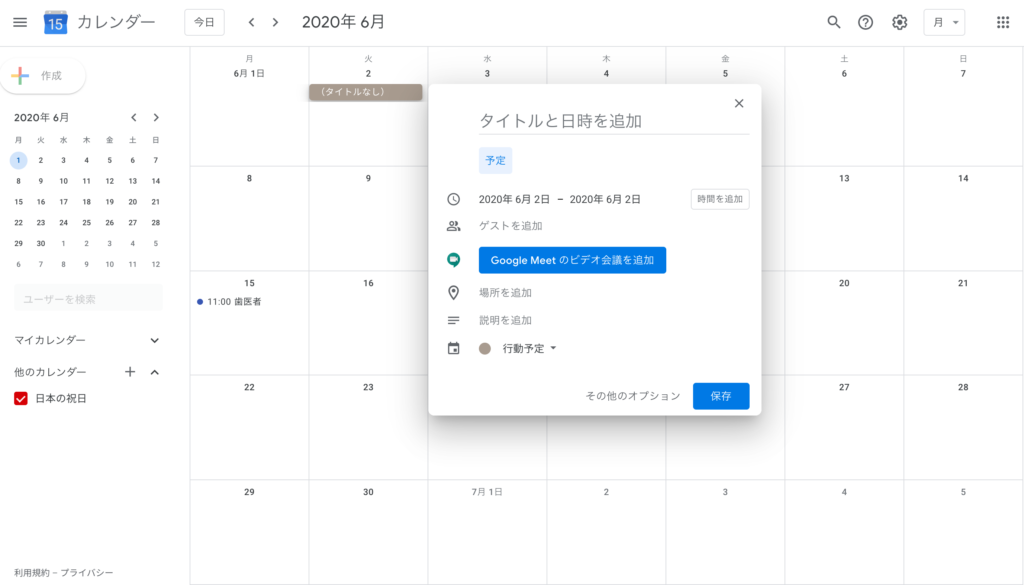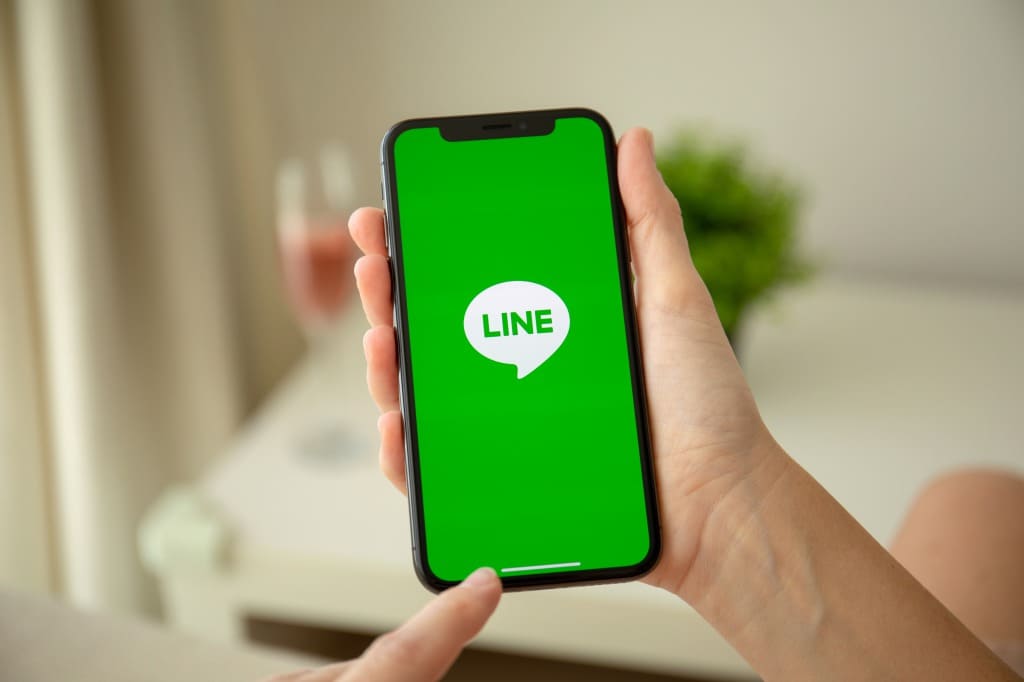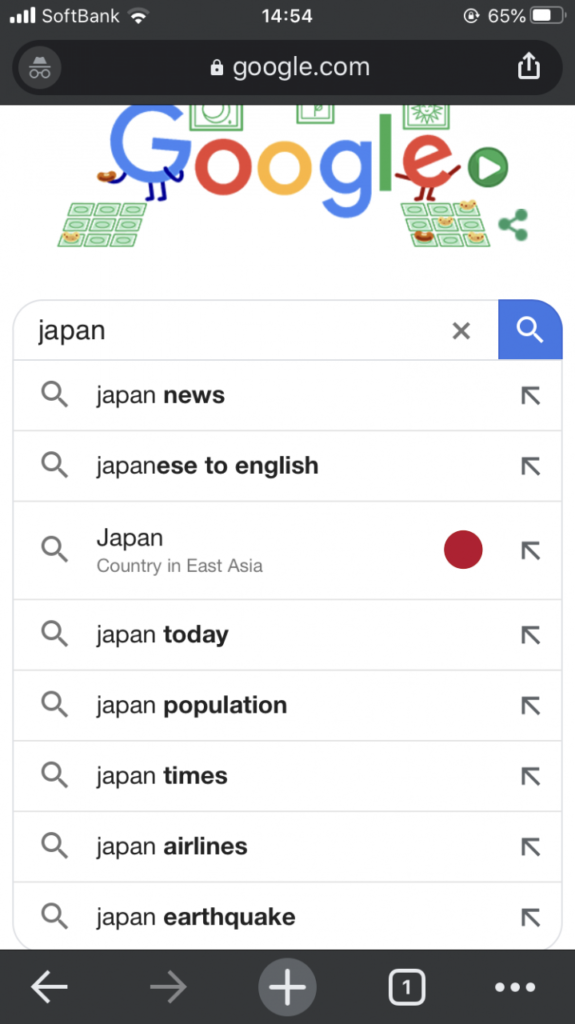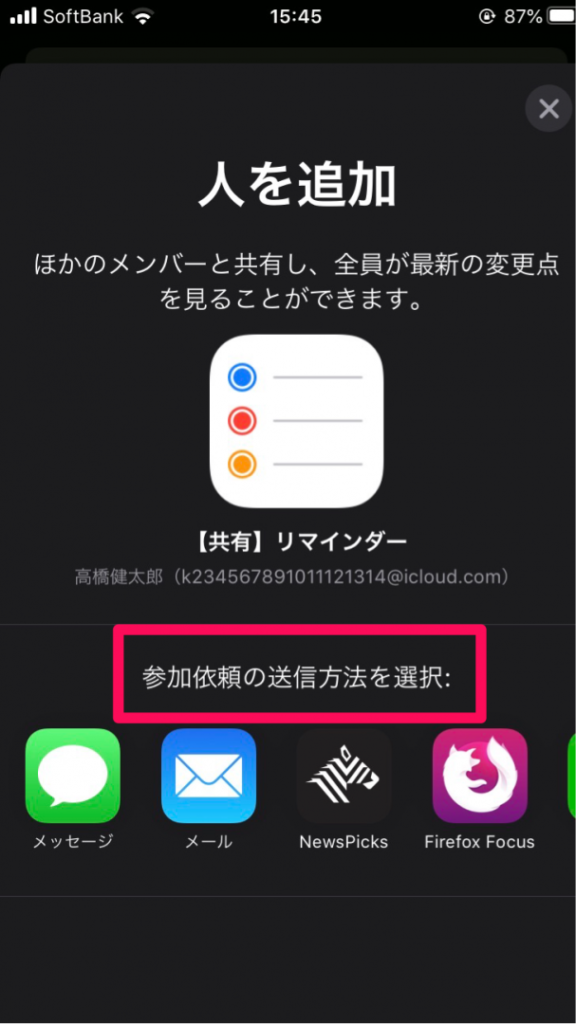
相手とタスクをiPhoneリマインダー機能で共有する方法
職場、知人、ご家庭などで簡単なタスク共有されている方に、スマホで簡単に今すぐできる効率的なタスク共有の方法についてご紹介する記事内容です。
頼んだことをしてくれない
「あれ頼んだのに何でやってないの。」って思うときはありませんか。職場であれば、グループウェアまたはGoogleカレンダー等で共有しているかもしれませんが、知人、友人、家庭内ではカレンダーなどの共有をしている方は少ないかと思います。
頼んだことが忘れられている
「あれ頼んだのに忘れてんじゃん。」お願いしたことがされていないのに加え、お願いしていた内容そのものが忘れられていたことはありませんか。こんな時に毎回思うのが「ちゃんとメモっておけよ。」です。
頼んだことがメモされていなかった
お願いしたタスクが忘れられる原因としてメモされていないからなんですよね。スマホ、メモ帳なんでもいいので、とりあえずメモをしてもらうことが忘れらない秘訣です。
相手と確実にタスクを共有したい
お願いしたいことが忘れられてしまわないように実行してもらうには、且それらをリマインダーで教えてくれる便利なツールはないのか。そんな時に便利な機能がiPhoneまたはAndroidの両方にあるのです。
スマホで今すぐできるリマインダー共有する方法
スマホで今すぐ簡単にお金をかけないでできるリマインダーを共有する方法についてご紹介します。
【iPhoneの場合】
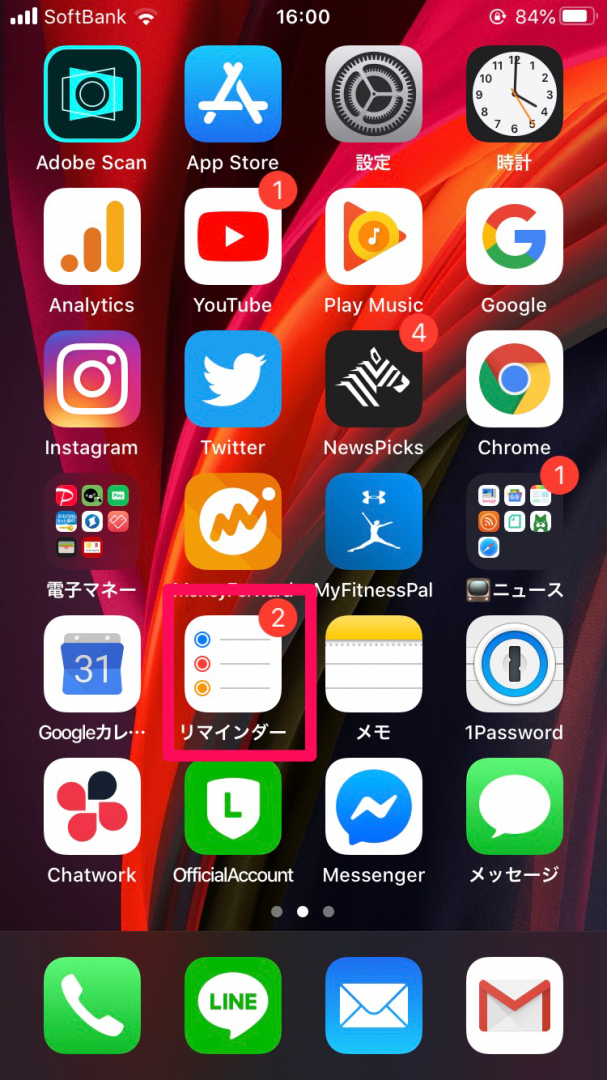
その1:iPhoneの純正リマインダー機能を開きます。
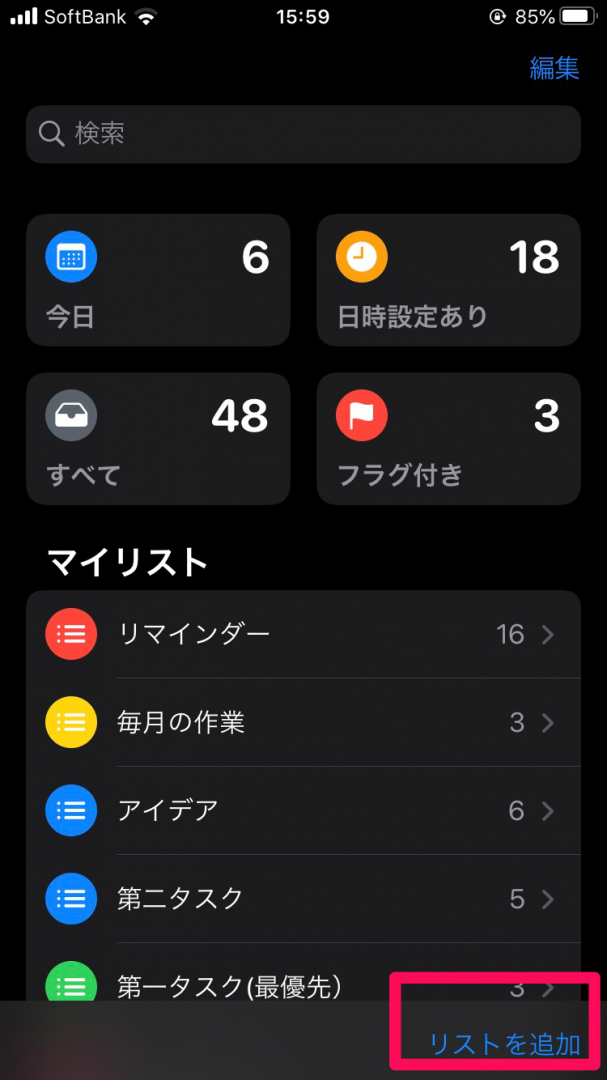
その2:リマインダーを開いて”リストを追加”で新規リストを作成します。
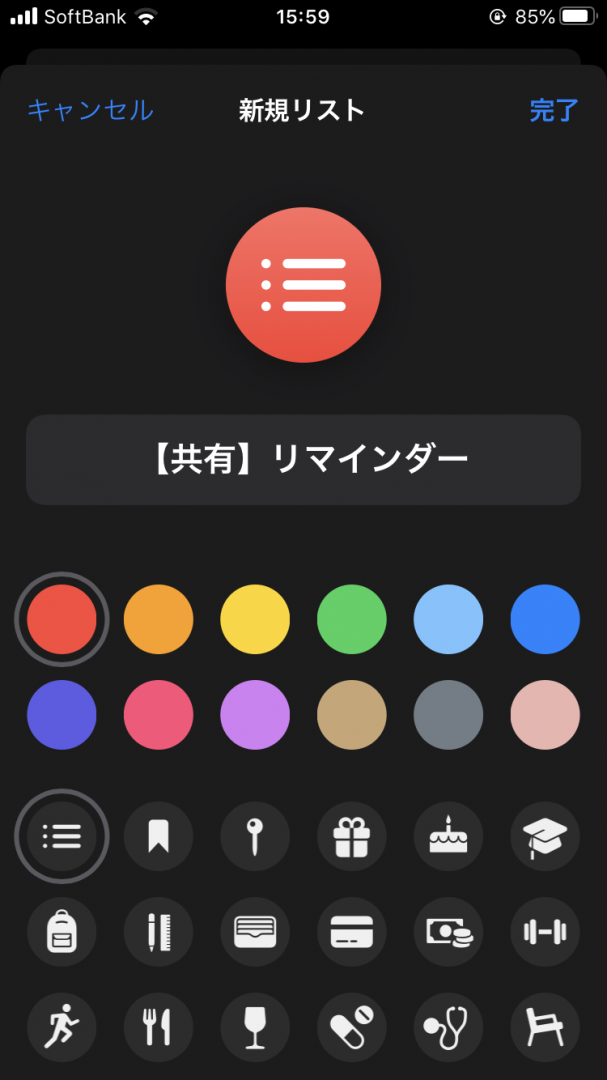
その3:リストにわかりやすい名前をつけます。
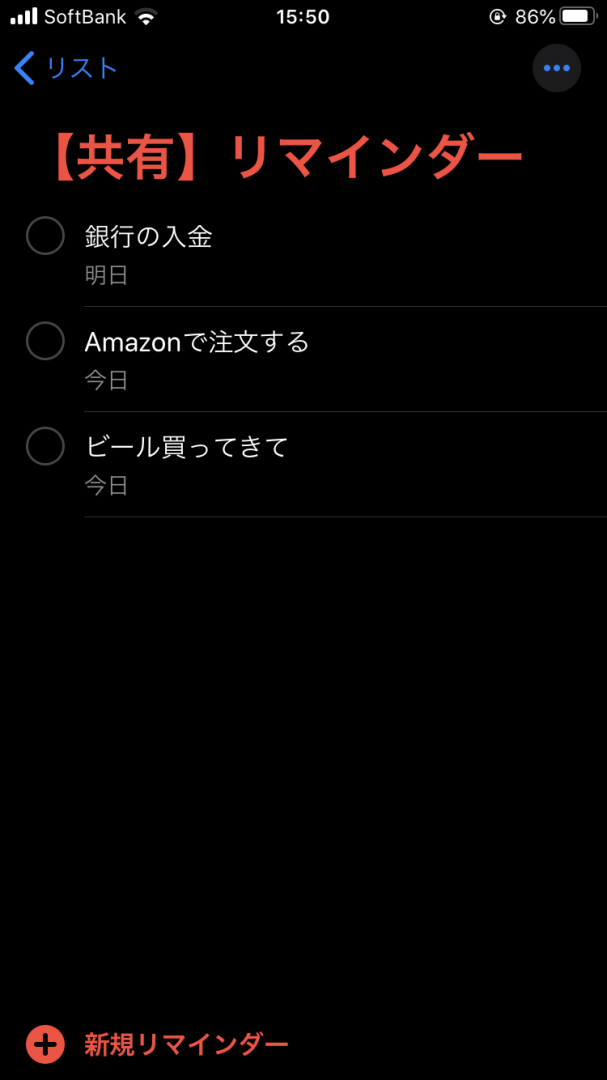
その4:作成したリストにお願いしたいタスク、あるいは共有したいタスクを書いていきます。
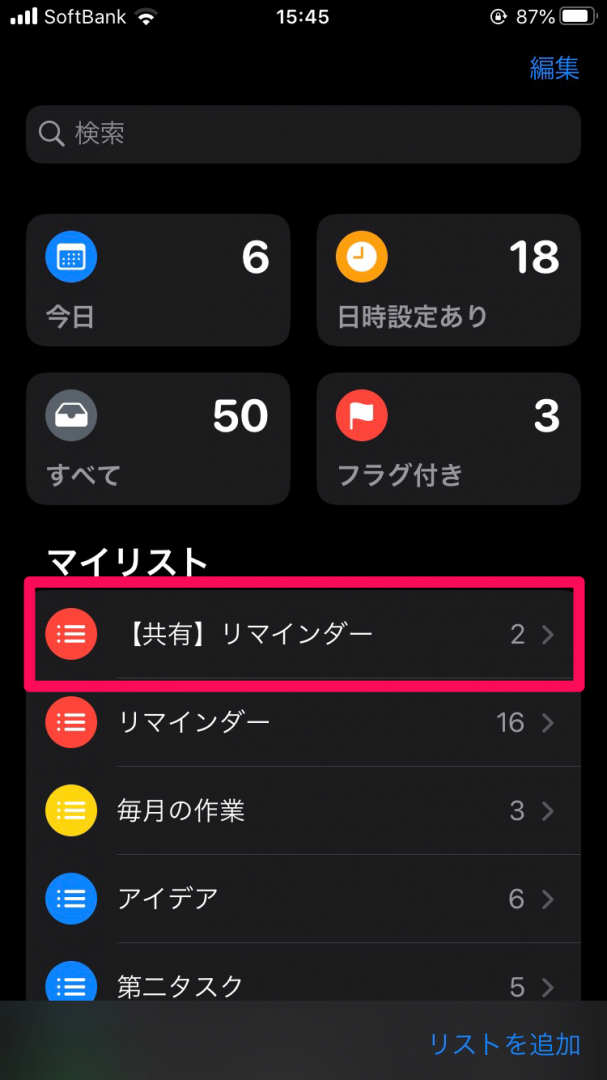
その5:作成したリストを相手と共有する設定をします。
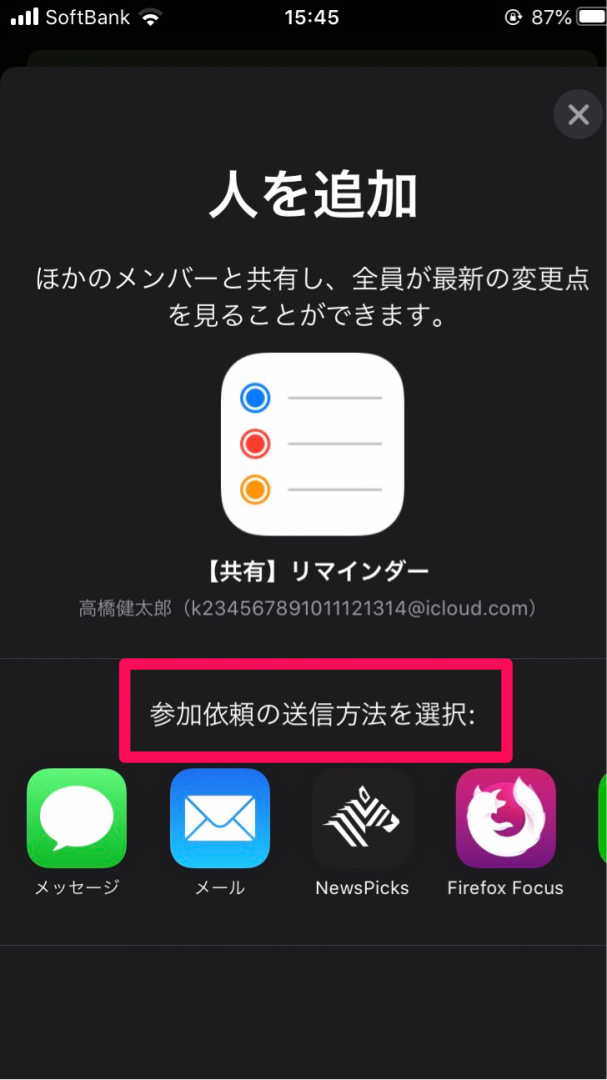
その6:相手に共有を促す通知手段を選択します。相手がリストに参加次第、作成したリストの共有が開始されます。
【Androidの場合】
Androidをお使いの方は、”Google Keep”のアプリを使用して共有ができます。
詳しくは、Google Keepの共有方法2パターン。買い物リストは夫婦で共有しとこうでわかりやすく解説されていますのでこちらをご覧ください。(ミニマリストの社長はiPhone仕様なので詳しく説明することができません。すみません。。)
この記事のまとめ
- お願いしたタスクは共有することで忘れられない。
- タスクが処理されたかどうかも相手と共有して確認。
- iPhoneもAndroidも無料機能で簡単にアプリで共有できる。
タスクを共有することで、お願いしたことが記録されると同時に、リマインダー機能付きであれば、相手も通知されることによって忘れることがありません。ぜひ、この機能を活用して、スマートなやり取りをされてみてください。